Come impostare Zoom per Transcribe
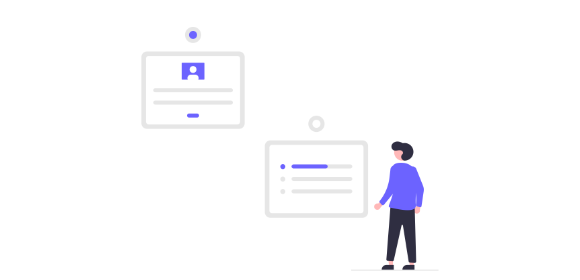
Come impostare Zoom per Transcribe
L'integrazione Zoom consente di trascrivere automaticamente le registrazioni Zoom, ma è necessario prima configurare tale integrazione. La configurazione è semplice e una tantum.
Step 1: Abilita il download delle registrazionI Zoom
1. Entra nel tuo account Zoom.
2. Apri le impostazioni sulla sinistra, poi clicca Registrazione.
3. Conferma o ripristina queste informazioni:
-
Registrazione cloud: attivata
-
Registra un file solo audio: selezionato
-
Consenti la condivisione della registrazione su cloud: attivata
-
(Consigliato) Registrazione automatica: attivata
-
(Consigliato) Registra nel cloud: selezionato
-
Controllo dell'accesso all'indirizzo IP: disattivato
-
Richiedi agli utenti di autenticarsi prima di visualizzare le registrazioni cloud: disattivato
-
Imposta registrazione su richiesta per impostazione predefinita: Disattivato
-
Richiedi password per accedere alle registrazioni cloud condivise: Disattivato
-
Consulta Screenshot per i dettagli
Step 2: Connetti Transcribe a Zoom
1. Accedi al tuo account Transcribe.
2. Clicca impostazioni (icona ingranaggio) e seleziona "Connetti a Zoom", poi segui le istruzioni.
3. Se non sei già iscritto a Zoom ti verrà chiesto di farlo.
4. Clicca "autorizza" per connettere Transcribe a Zoom.
Altri utilizzi
Ora Transcribe dovrebbe essere in grado di sincronizzare e trascrivere i le nuove registrazioni Zoom presenti nel cloud.
Disinstallazione
1. Entra in Zoom e vai nell'app Zoom Marketplace.
2. Clicca "Gestisci". Clicca "App installate" o cerca "Transcribe".
3. Clicca sull'app Transcribe.
4. Clicca "Disinstalla".
Scritto da Katie Garrett